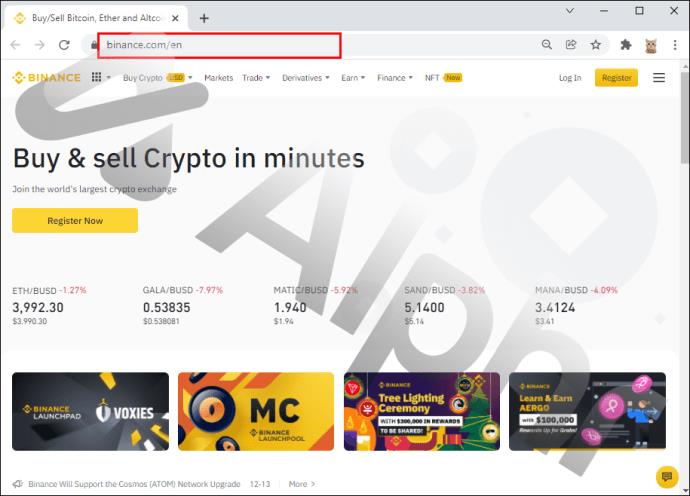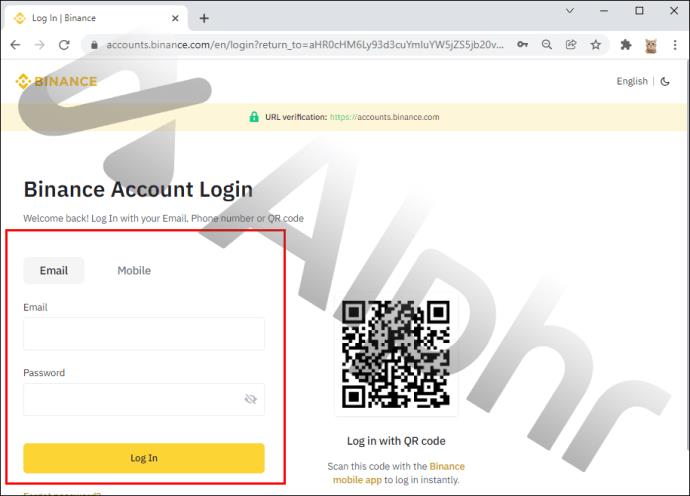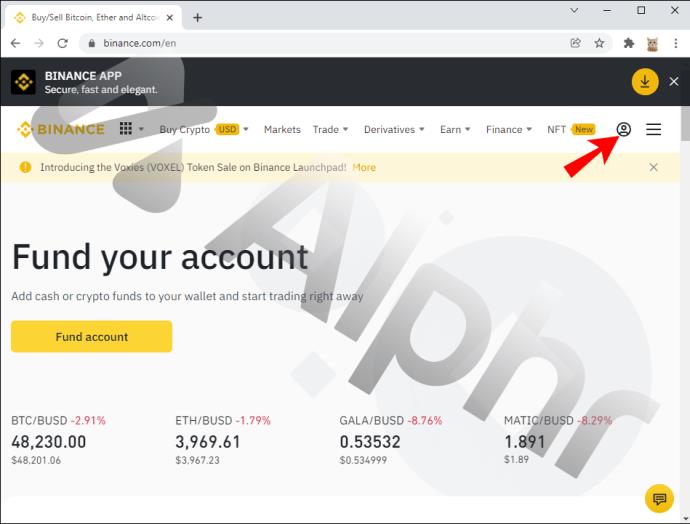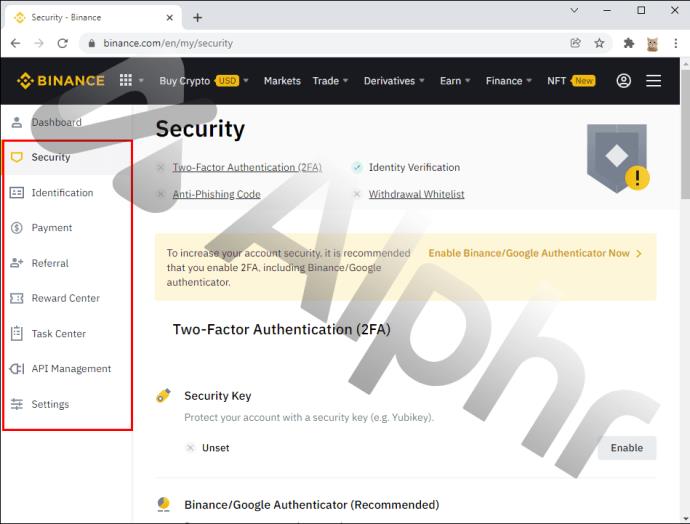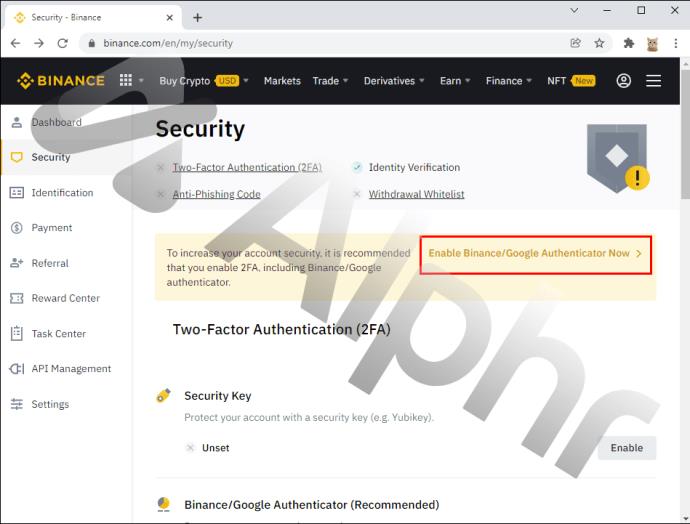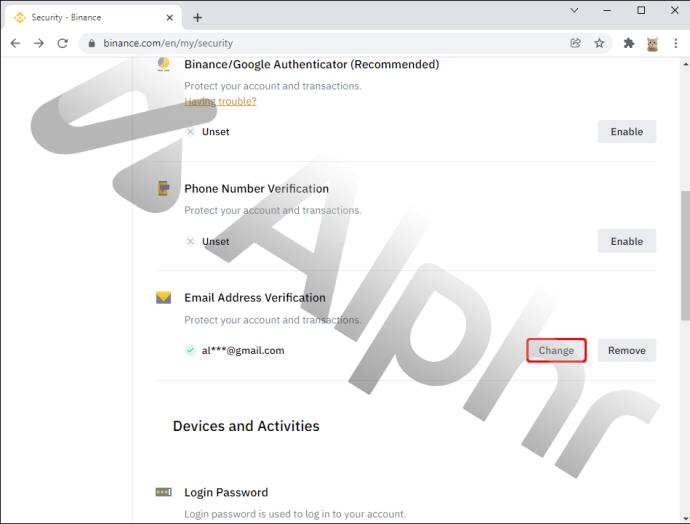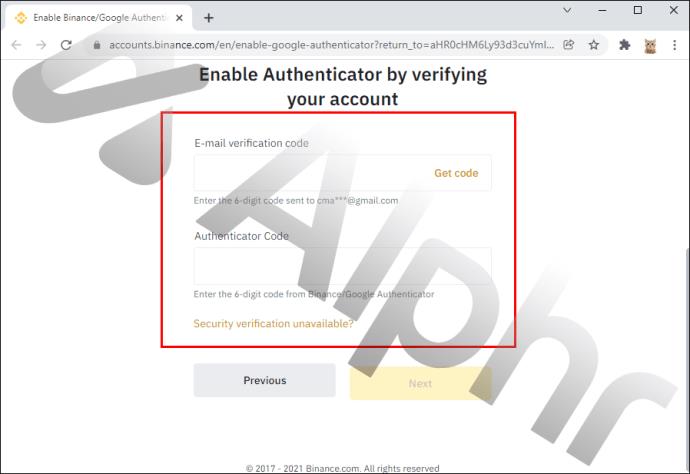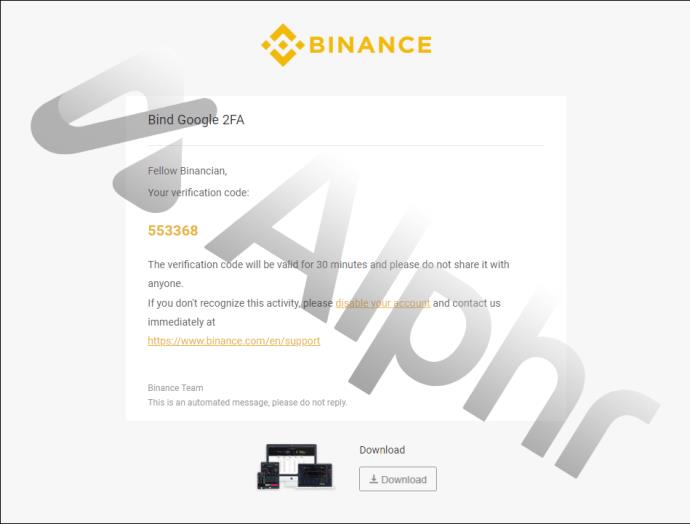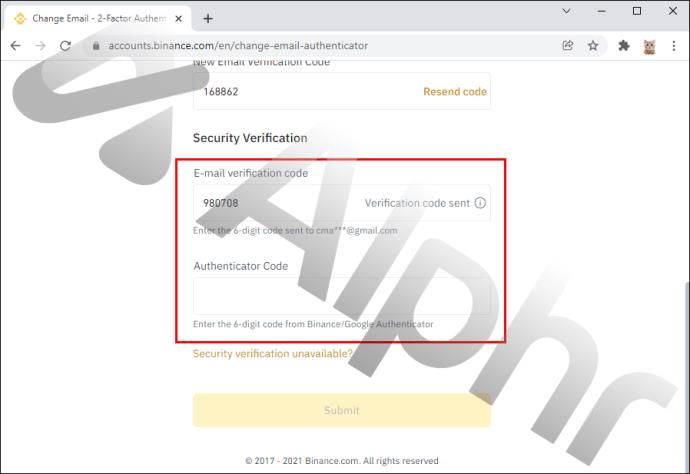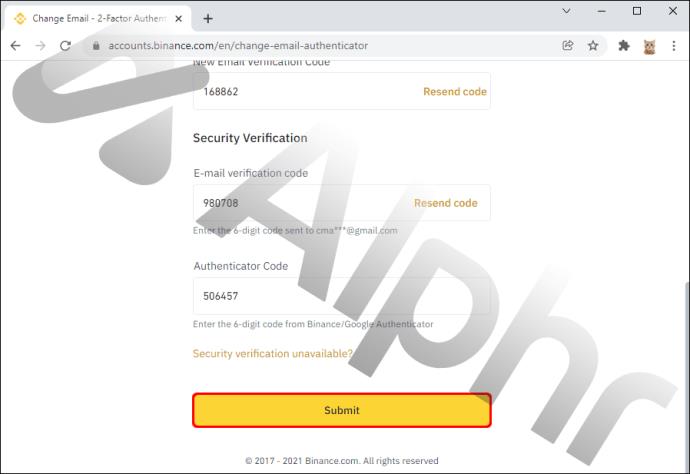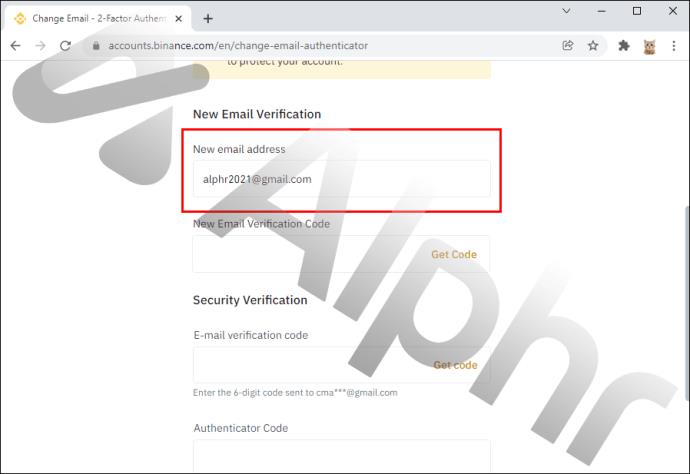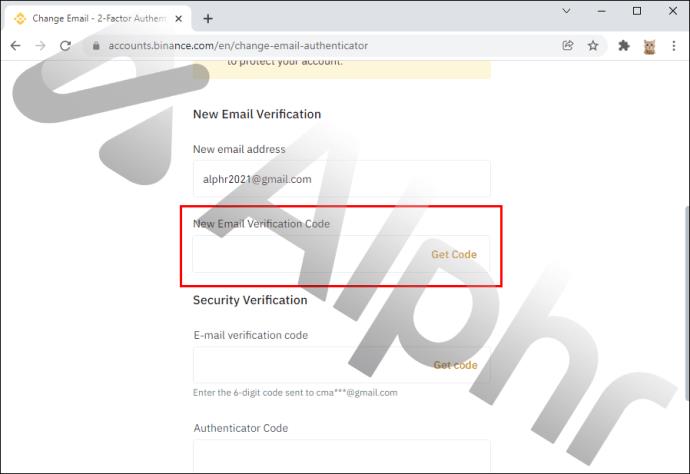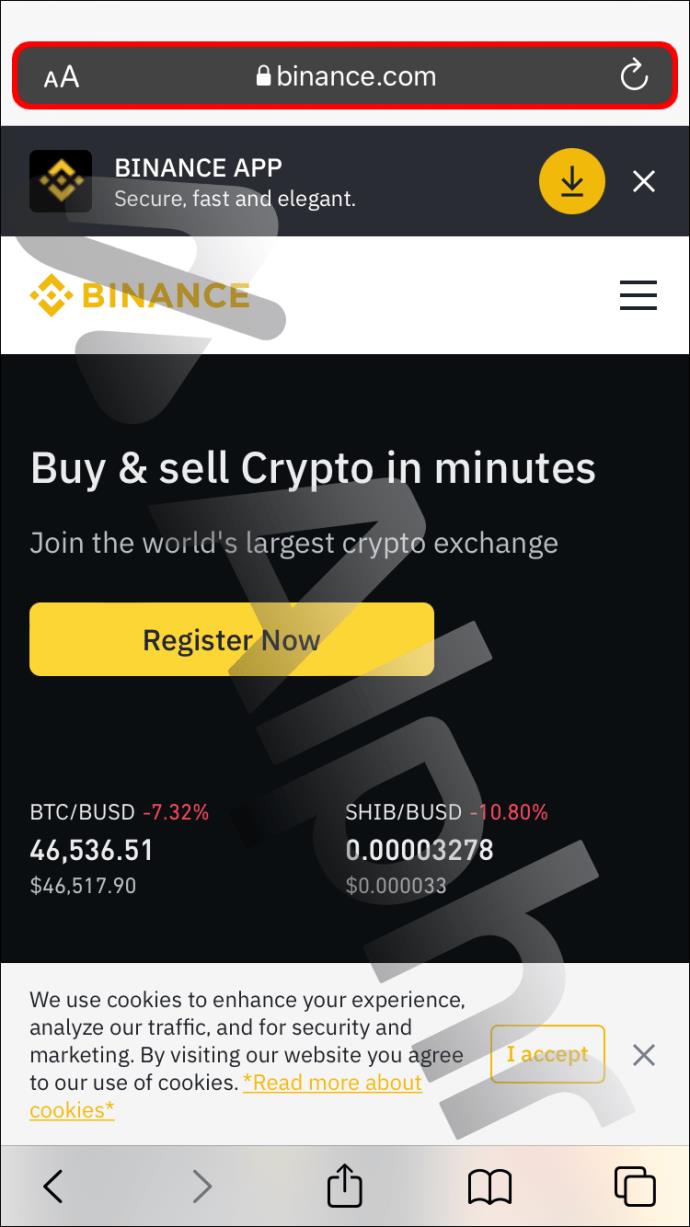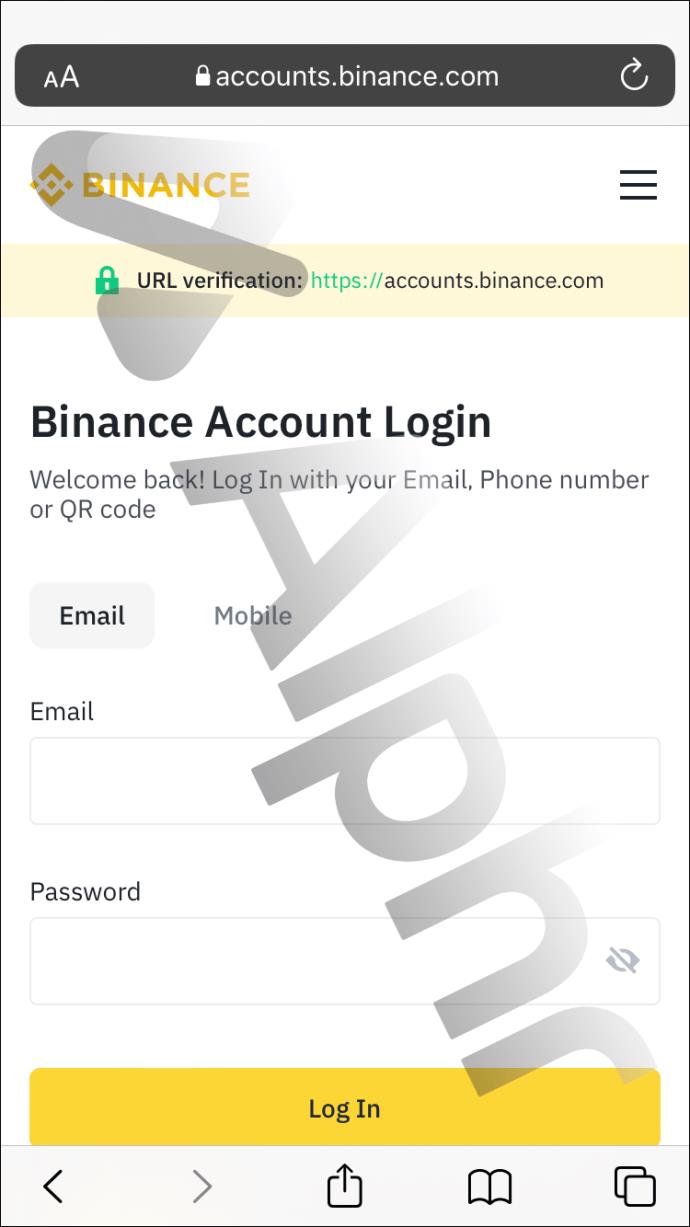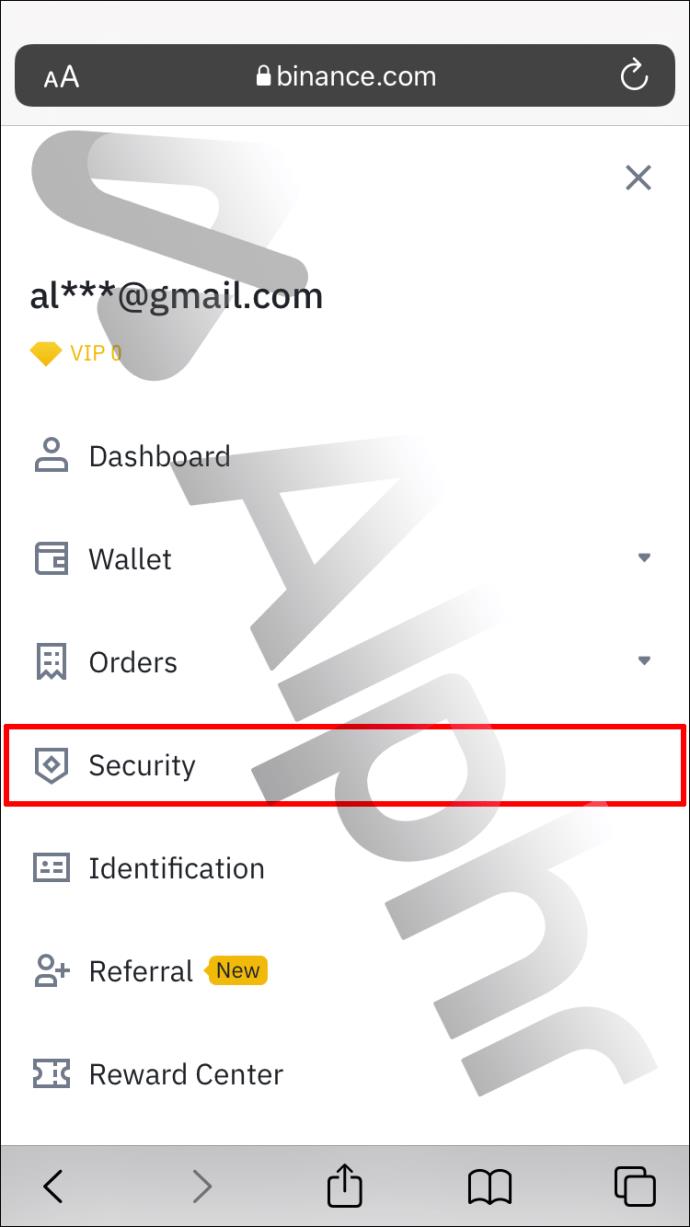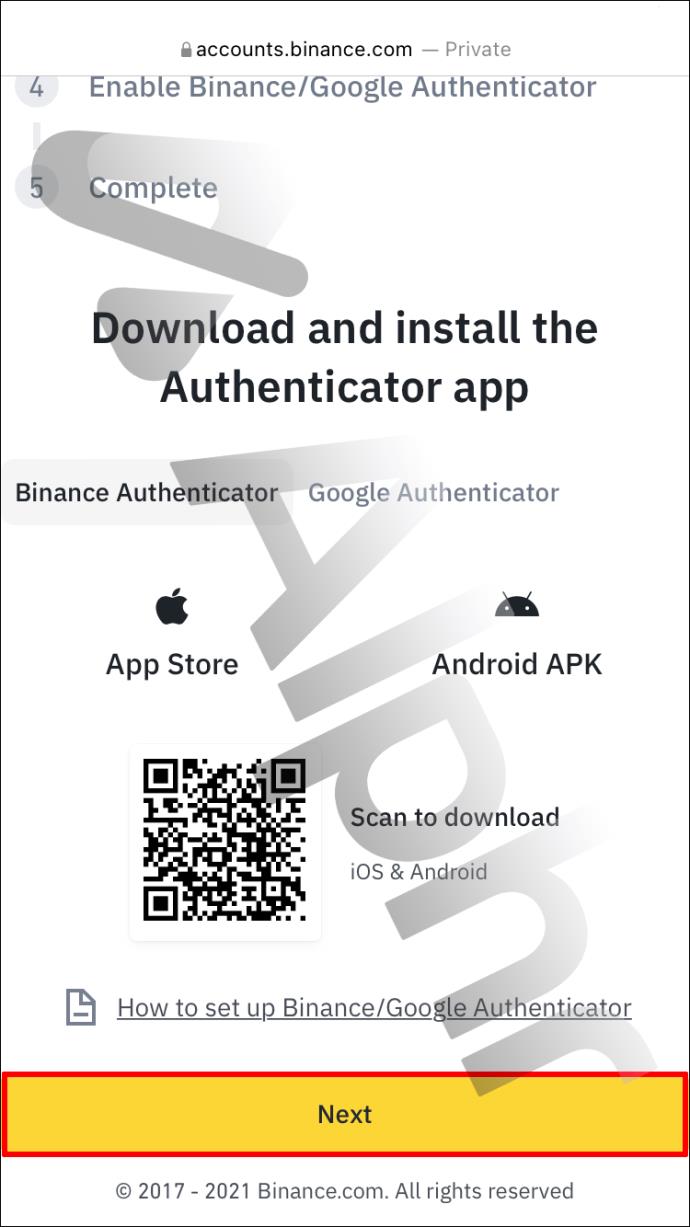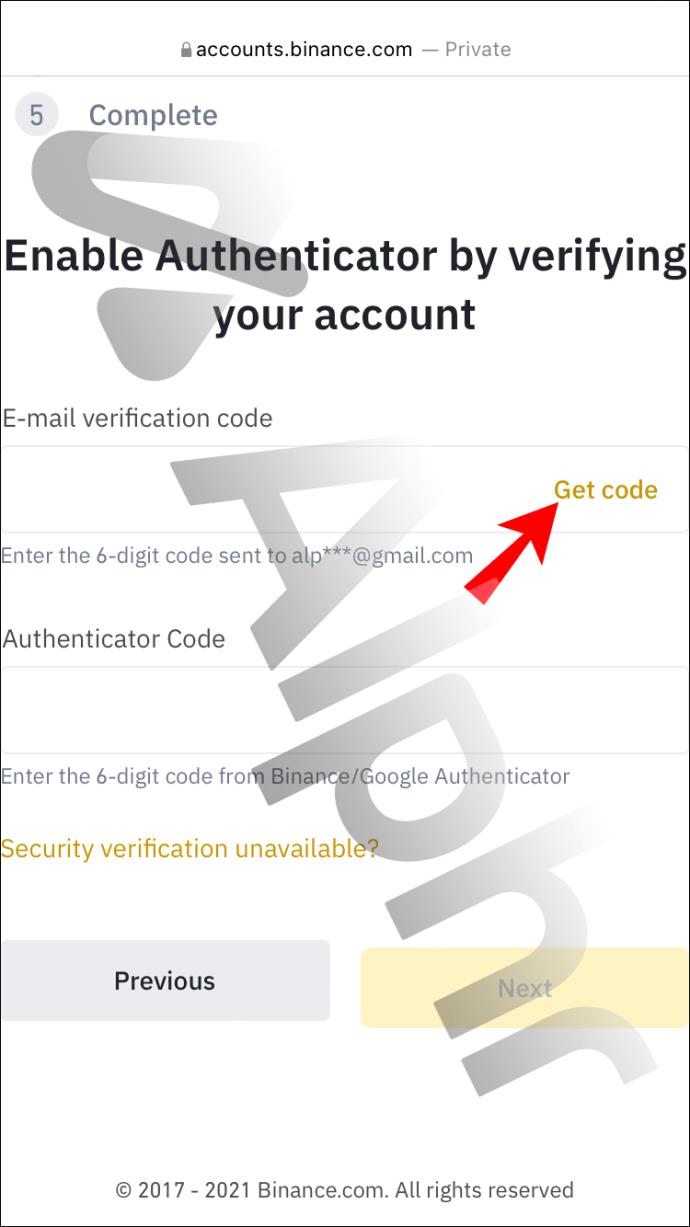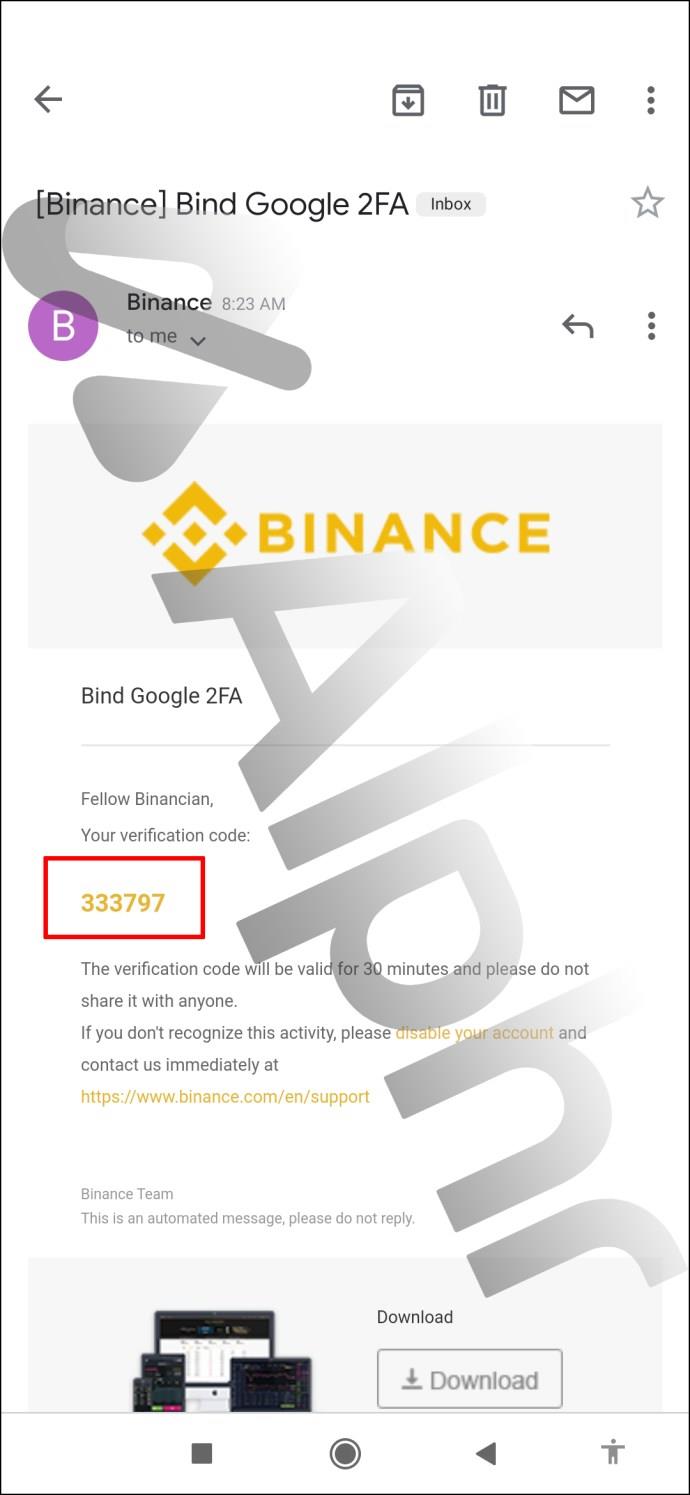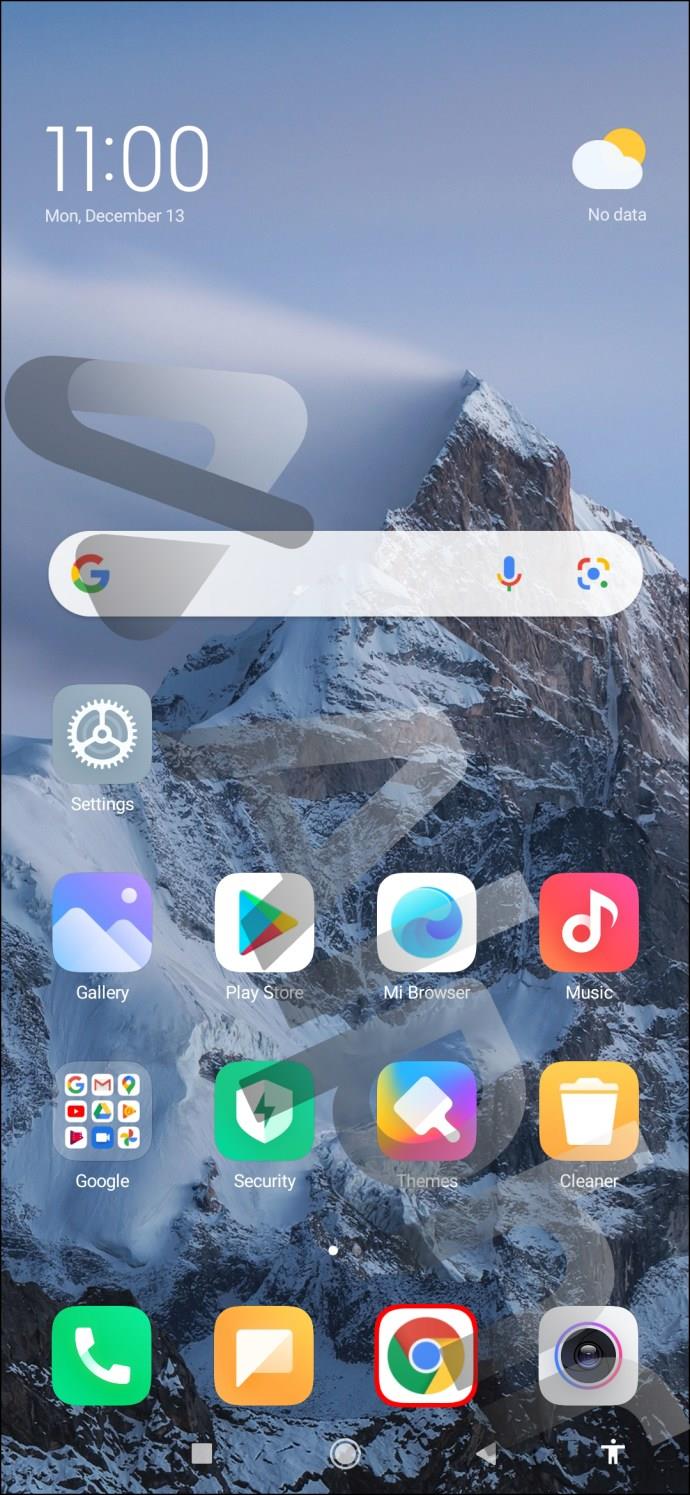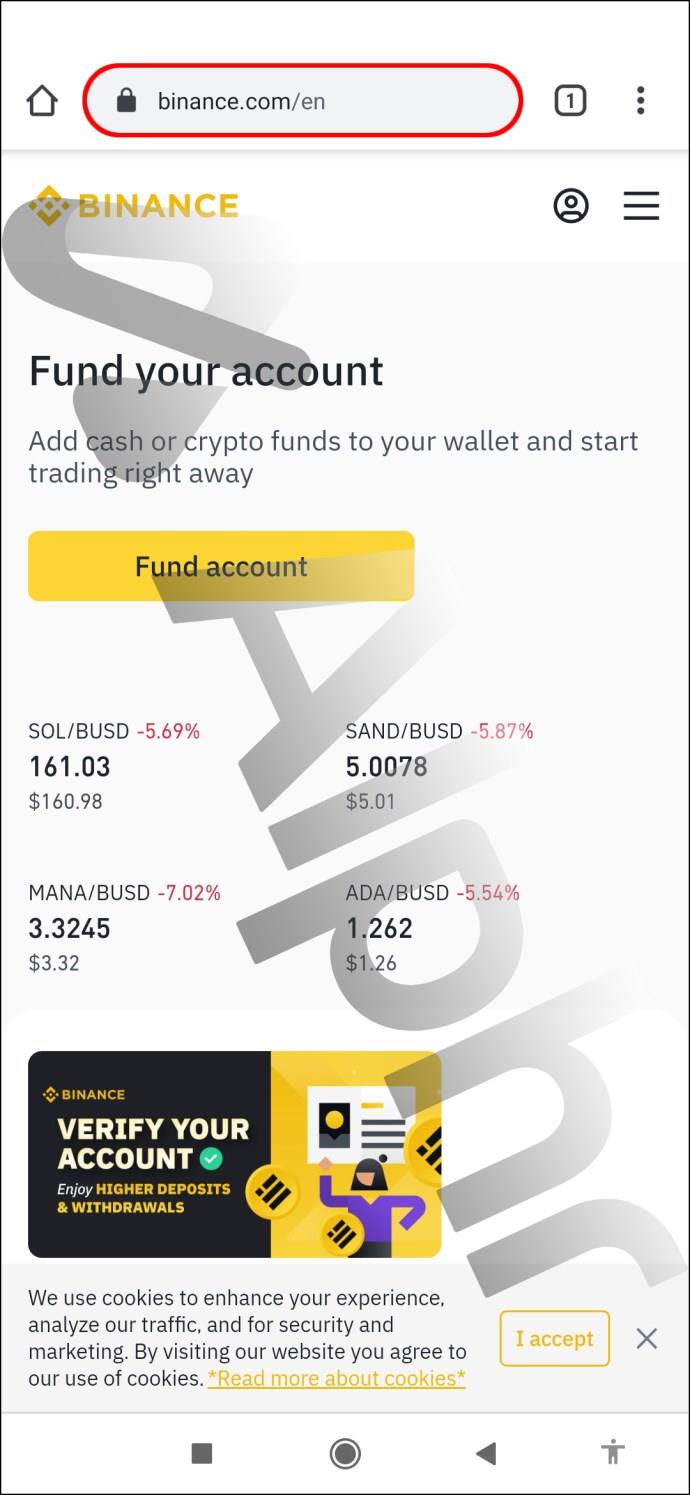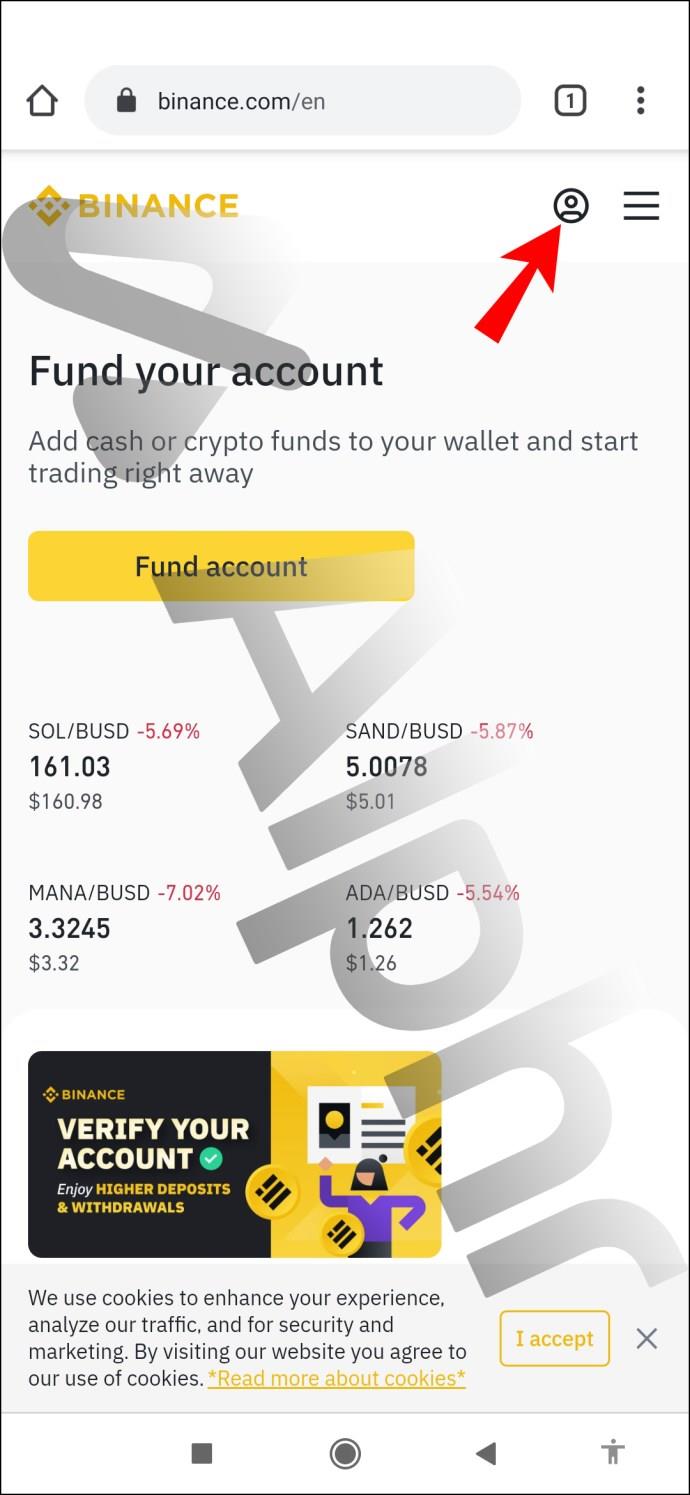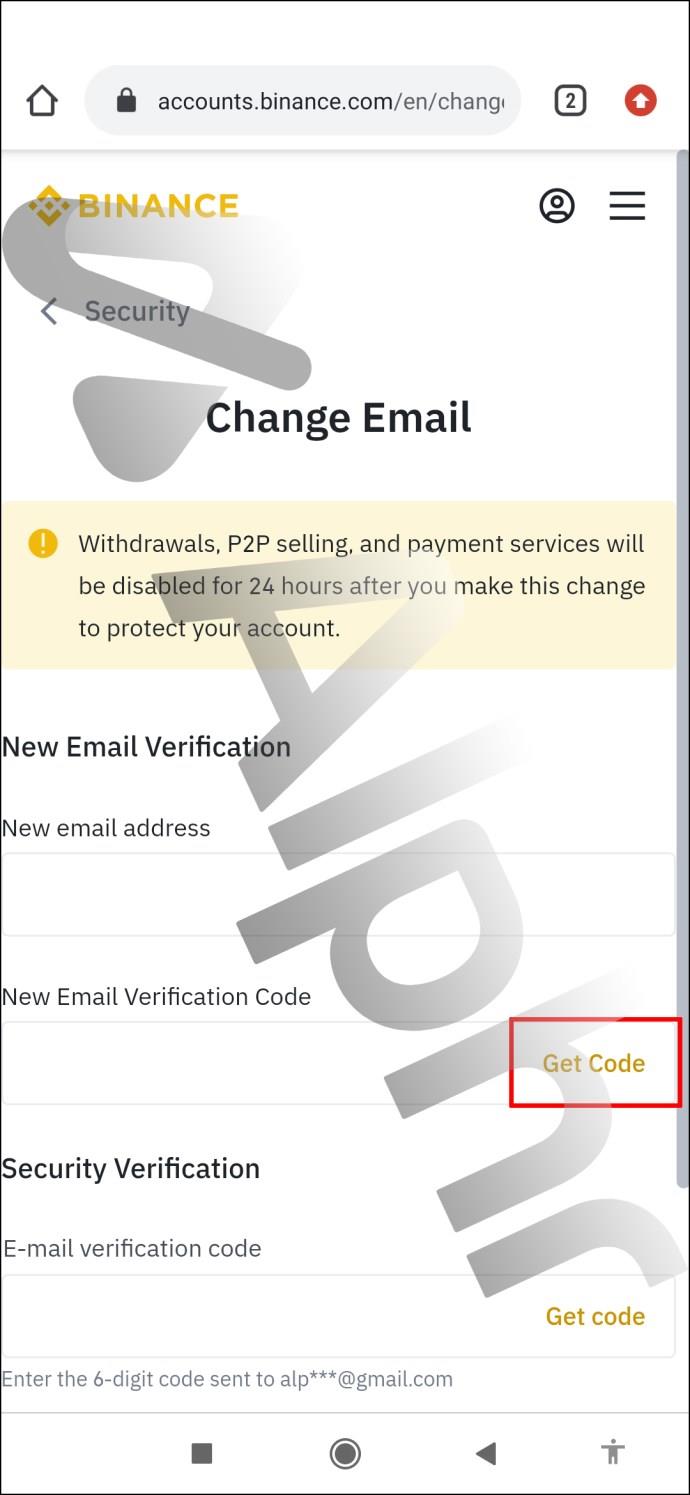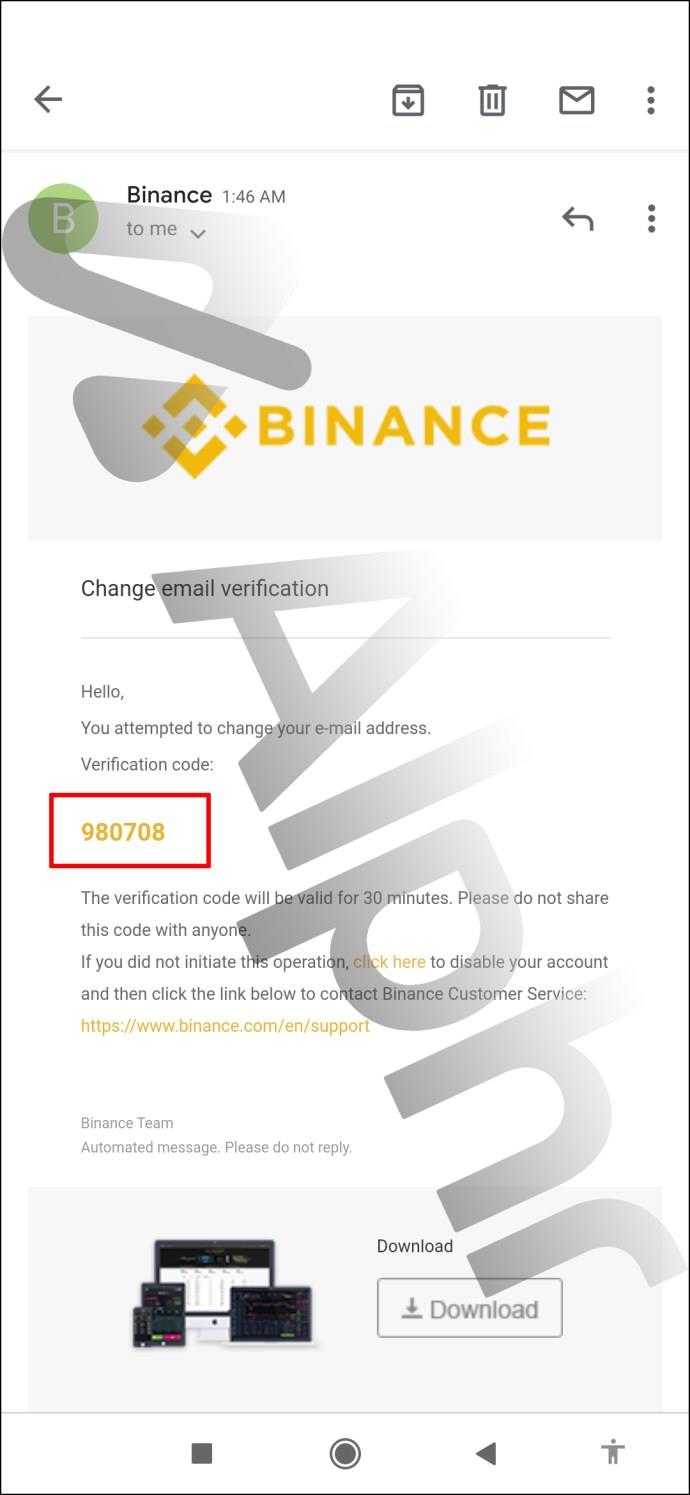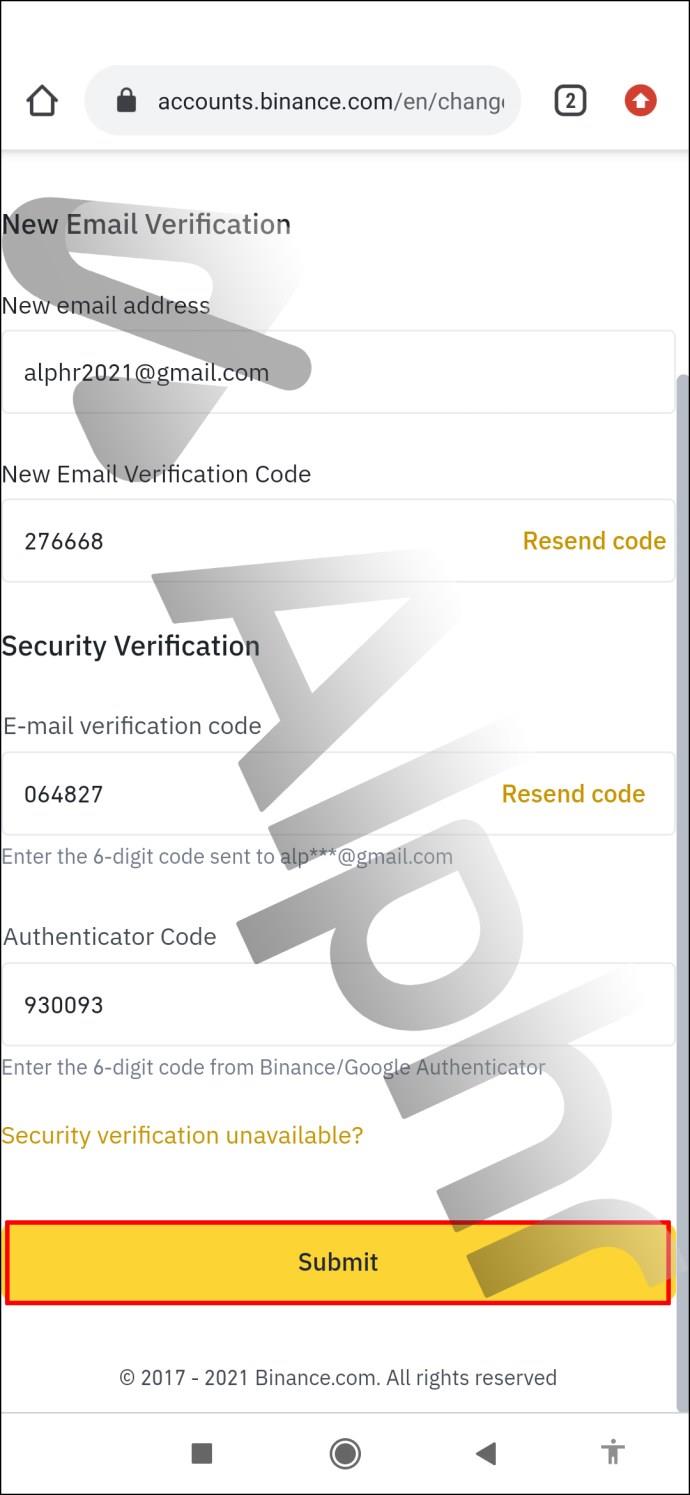Gerätelinks
Für die Registrierung bei Binance müssen Sie ein E-Mail-Konto einrichten. Wenn Sie jedoch diesen riesigen Kryptowährungsaustausch erkunden, könnten Sie sich dazu entschließen, ihn zu ändern. Aber wie genau kann man das machen? In diesem Artikel geben wir Ihnen eine Schritt-für-Schritt-Anleitung zum Ändern Ihres E-Mail-Kontos in Binance. Wir helfen Ihnen dabei, diesen Prozess zu meistern, auch wenn er zunächst überwältigend erscheinen mag.

So ändern Sie Ihre E-Mail-Adresse in Binance auf einem PC
Der einfachste Weg, Ihre Binance-E-Mail-Adresse zu ändern, ist die Verwendung Ihres PCs. Es bietet einen größeren Überblick über alle notwendigen Informationen, sodass Sie den Vorgang schnell abschließen können.
Führen Sie die folgenden Schritte aus, um eine andere E-Mail-Adresse für Ihr Binance-Konto zu verwenden:
- Starten Sie Ihren Browser und navigieren Sie zur Binance- Webseite .
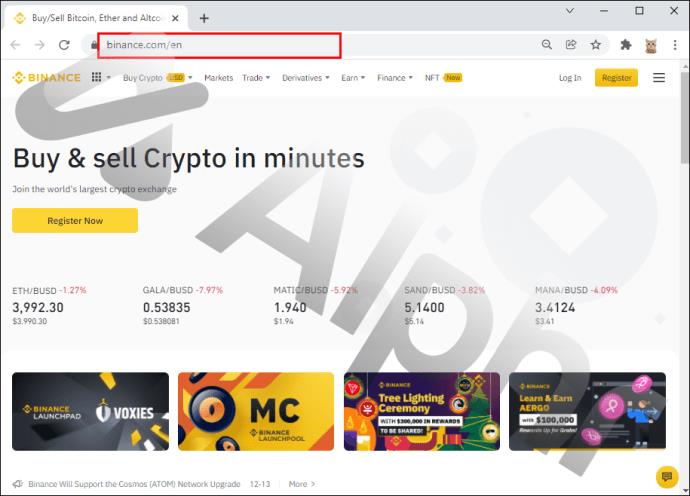
- Geben Sie Ihre Anmeldedaten ein, falls Sie dies noch nicht getan haben.
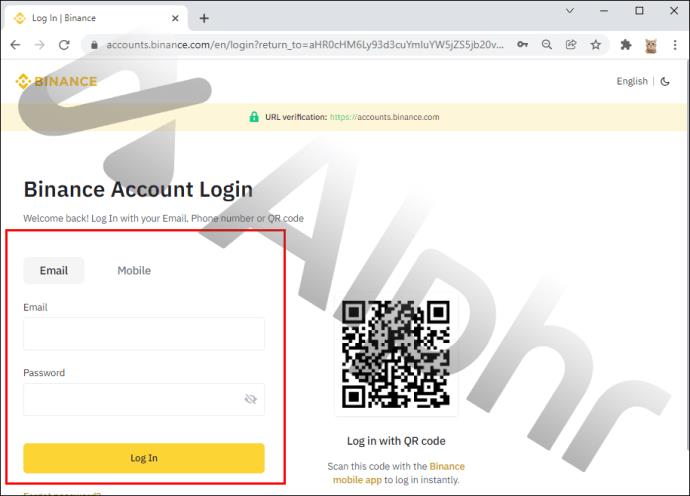
- Drücken Sie auf das Profilsymbol in der oberen Navigationsleiste, um auf ein neues Menü zuzugreifen.
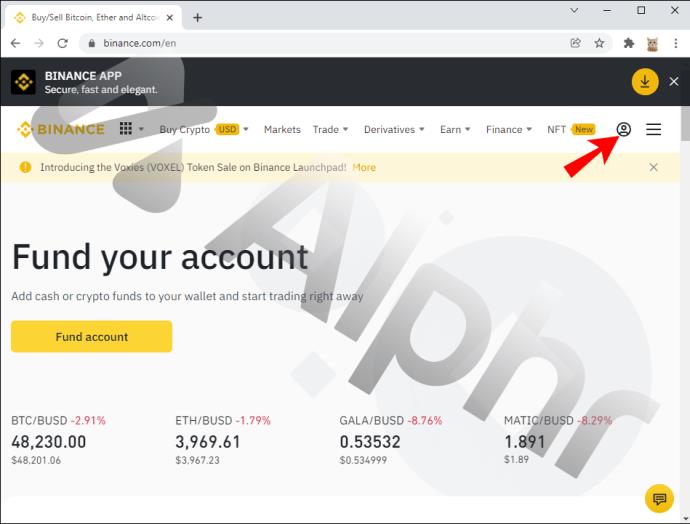
- Durchsuchen Sie dieses Menü und suchen Sie die Registerkarte „Sicherheit“. Es sollte sich neben „API-Verwaltung“, „Identifizierung“ und anderen Abschnitten befinden.
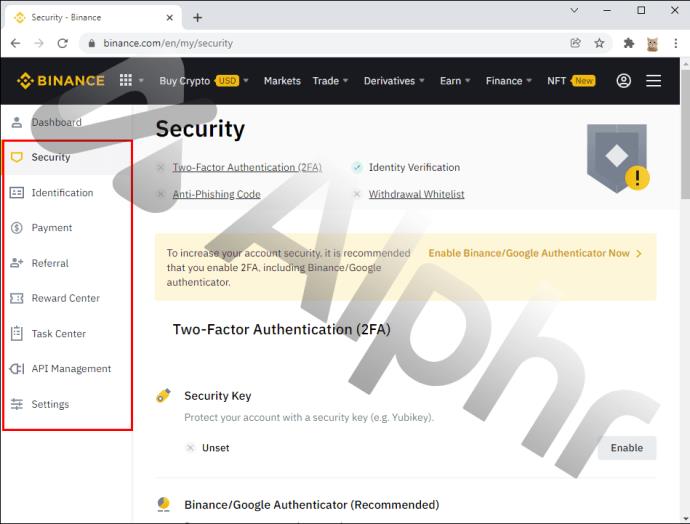
- Wählen Sie „Sicherheit“, um zu den erforderlichen Einstellungen zu gelangen.

- Sie gelangen nun auf eine neue Seite, die Ihnen eine Checkliste Ihrer Sicherheitsoption bietet. Gehen Sie zur Überschrift „2FA“.
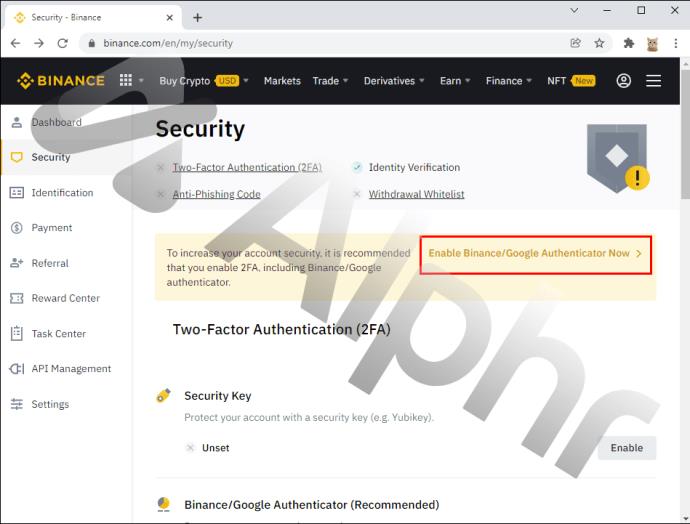
- Suchen Sie nach dem Abschnitt „E-Mail-Adresse“ und klicken Sie auf die Schaltfläche „Ändern“. Dieser Abschnitt sollte für PC-Benutzer sofort sichtbar sein.
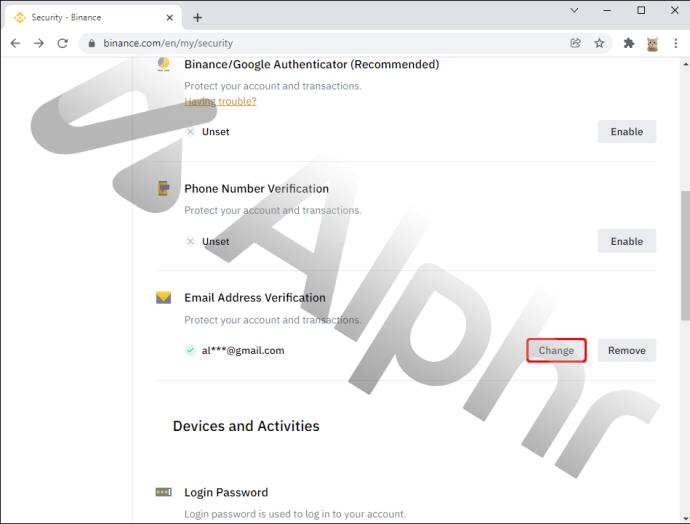
- Aktivieren Sie die SMS-Authentifizierung, indem Sie zu den „Sicherheit“-Einstellungen zurückkehren und „SMS-Authentifizierung“ unter der Überschrift „2FA“ aktivieren.
Die Plattform entscheidet nun, ob Ihre Auszahlungen nach der Änderung Ihrer Adresse zwei Tage lang gesperrt werden. Leider handelt es sich hierbei um eine zwingende Sicherheitsmaßnahme, die Sie nicht vermeiden können.
- Klicken Sie auf die Schaltfläche „Weiter“. Dadurch gelangen Sie zur Seite „Sicherheitsüberprüfung“.
- Navigieren Sie zum Feld „E-Mail-Bestätigungscode“ und klicken Sie auf die Option „Code senden“.
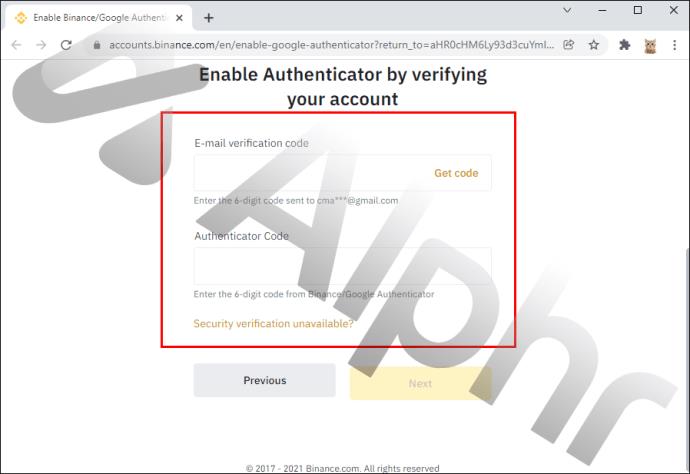
- Gehen Sie zu Ihrer E-Mail, suchen Sie nach einem sechsstelligen Code und kopieren Sie ihn. Wenn Sie die Nachricht nicht finden können, überprüfen Sie unbedingt die Spam-/Junk-Ordner.
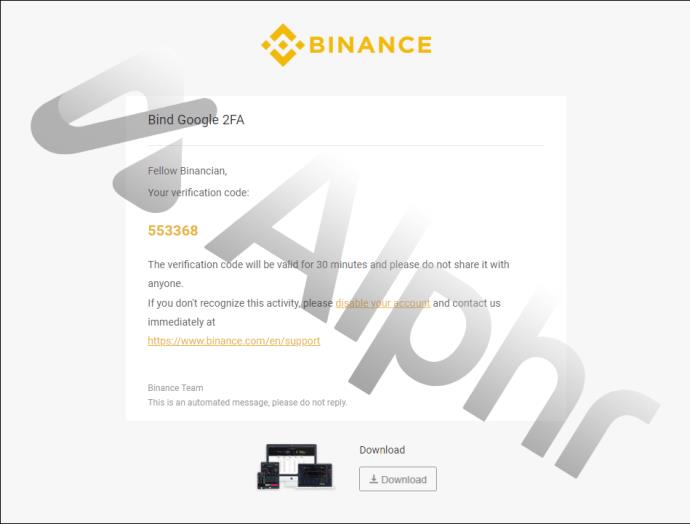
- Kehren Sie zu Binance zurück und fügen Sie den Bestätigungscode in das entsprechende Feld ein.
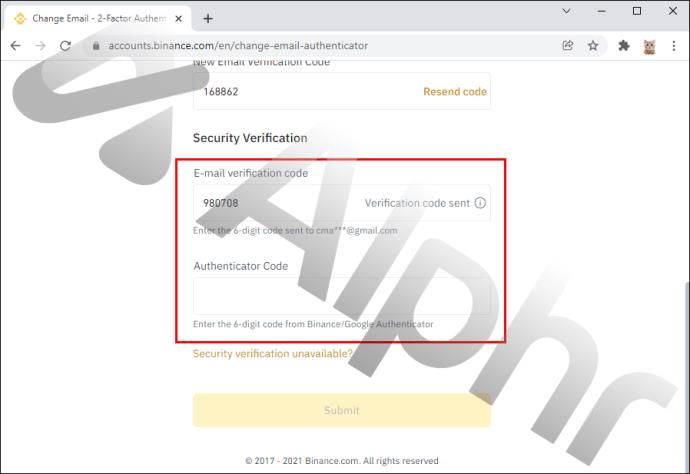
- Klicken Sie auf die Schaltfläche „Senden“, um die Verifizierung abzuschließen.
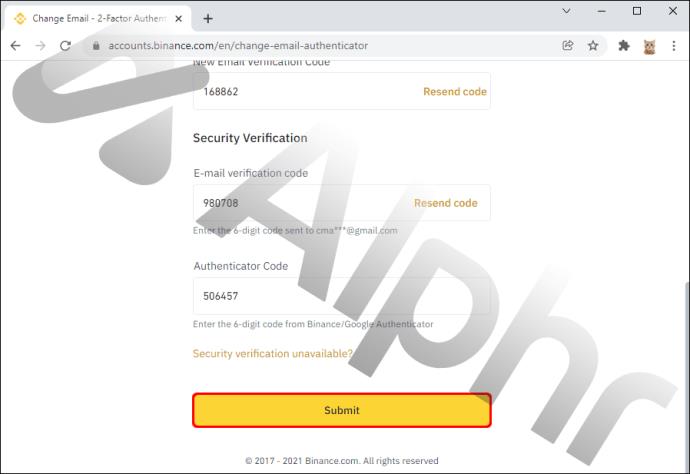
- Geben Sie Ihre neue E-Mail-Adresse und Ihr neues Passwort in die Felder „Neue E-Mail“ und „Neues Passwort“ ein.
- Geben Sie Ihre neue E-Mail-Adresse erneut in das Feld „Neue E-Mail-Adresse bestätigen“ ein.
- Klicken Sie auf „Bestätigen“ und Sie können sich nun mit der neuen E-Mail-Adresse bei Ihrem Konto anmelden.
Der Zugriff auf Ihr ursprüngliches E-Mail-Konto ist ein wichtiger Teil dieses Prozesses. Was aber, wenn Ihr Konto gehackt wurde oder Sie das Passwort vergessen haben und es nicht wiederherstellen können?
Sie denken vielleicht, dass es keine Möglichkeit gibt, Ihre Binance-E-Mail-Adresse zu ändern, aber das ist nicht der Fall. Stattdessen müssen Sie Folgendes tun:
- Klicken Sie auf dem Bildschirm „E-Mail-Adresse ändern“ auf die Schaltfläche „Sicherheitsüberprüfung nicht verfügbar“.
- Aktivieren Sie das Kontrollkästchen neben der E-Mail-Adresse und wählen Sie „Zurücksetzen bestätigen“. Die Plattform fordert Sie nun auf, den Code von einem anderen verfügbaren 2FA-Gerät einzugeben, um die Änderung zu bestätigen.
- Geben Sie Ihre neue Adresse ein, stellen Sie jedoch sicher, dass diese noch nicht für ein Binance-Konto registriert ist.
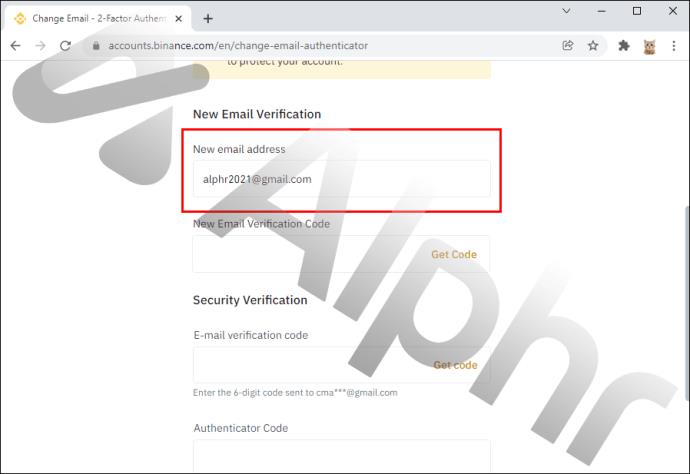
- Klicken Sie auf die Schaltfläche „Code senden“ und geben Sie den an die neue E-Mail gesendeten Code ein.
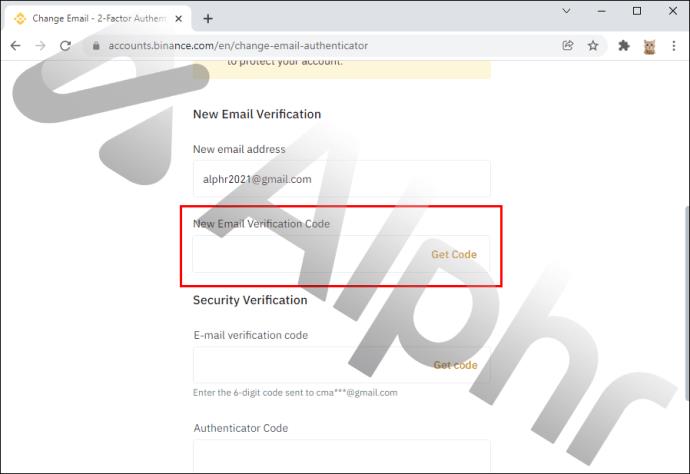
- Klicken Sie auf „Jetzt zurücksetzen“.
- Das System fordert Sie möglicherweise auf, mehrere Sicherheitsfragen auszufüllen, um Ihre Identität zu bestätigen, abhängig von der Identitätsüberprüfungsstufe Ihres Kontos. Wenn ja, klicken Sie auf das Feld „Fragen beantworten“ und befolgen Sie die Anweisungen auf dem Bildschirm.
- Wenn Sie diese Verifizierung Ihres Kontos bereits abgeschlossen haben, müssen Sie eine Gesichtsverifizierung durchführen.
- Klicken Sie auf „PC zur Verifizierung verwenden“, um fortzufahren. Während des Vorgangs sollten Sie keine Hüte, Filter oder Brillen verwenden. Sie müssen auch sicherstellen, dass ausreichend Licht vorhanden ist. Wählen Sie „Weiter“, wenn Sie bereit sind.
- Schließen Sie die Verifizierung ab und Ihre Anfrage wird übermittelt. Sie müssen warten, bis die Plattform die E-Mail überprüft hat, bevor Sie feststellen können, ob Ihre E-Mail-Änderung erfolgreich war.
So ändern Sie Ihre E-Mail-Adresse in Binance auf einem iPhone
Die Binance iOS-App ist vollgepackt mit nützlichen Funktionen, aber das Ändern Ihrer E-Mail-Adresse gehört nicht dazu. Das bedeutet, dass Sie Ihren iPhone-Browser verwenden müssen, um Ihre E-Mail-Adresse zu ändern.
Die Schritte sind nahezu identisch mit dem Ändern einer E-Mail-Adresse auf einem PC:
- Starten Sie Ihren Browser und öffnen Sie die Website von Binance .
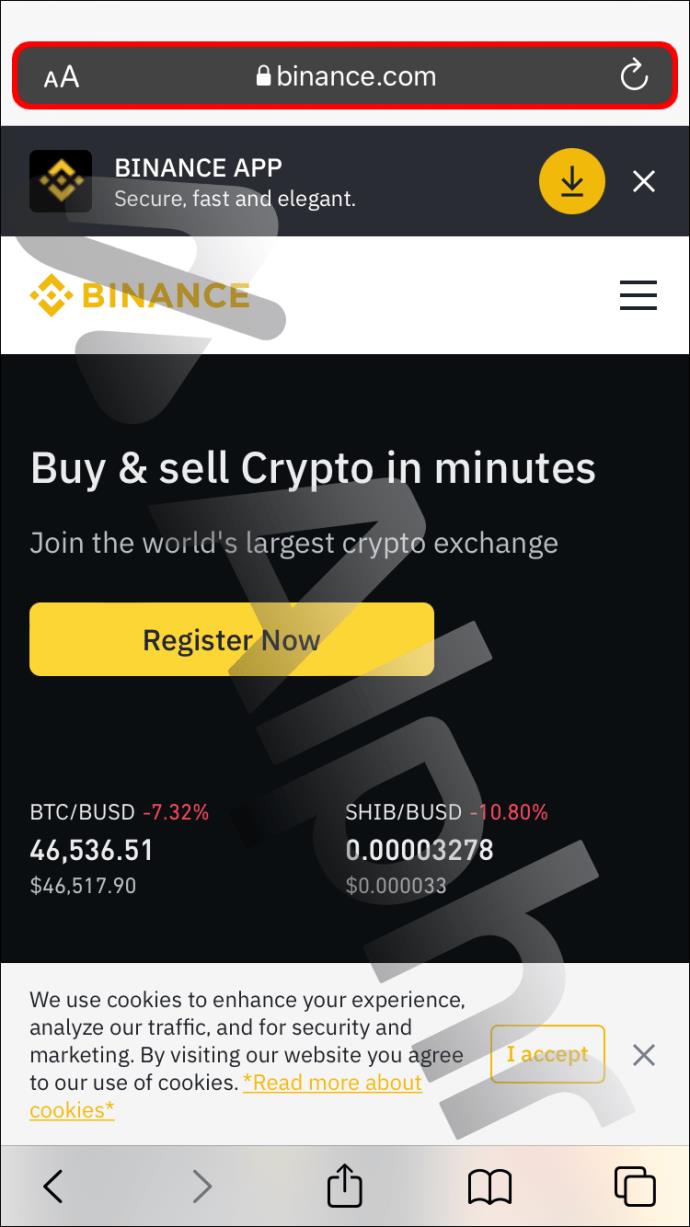
- Melden Sie sich mit Ihrem Konto an und tippen Sie auf das Profilsymbol im oberen Teil Ihres Bildschirms.
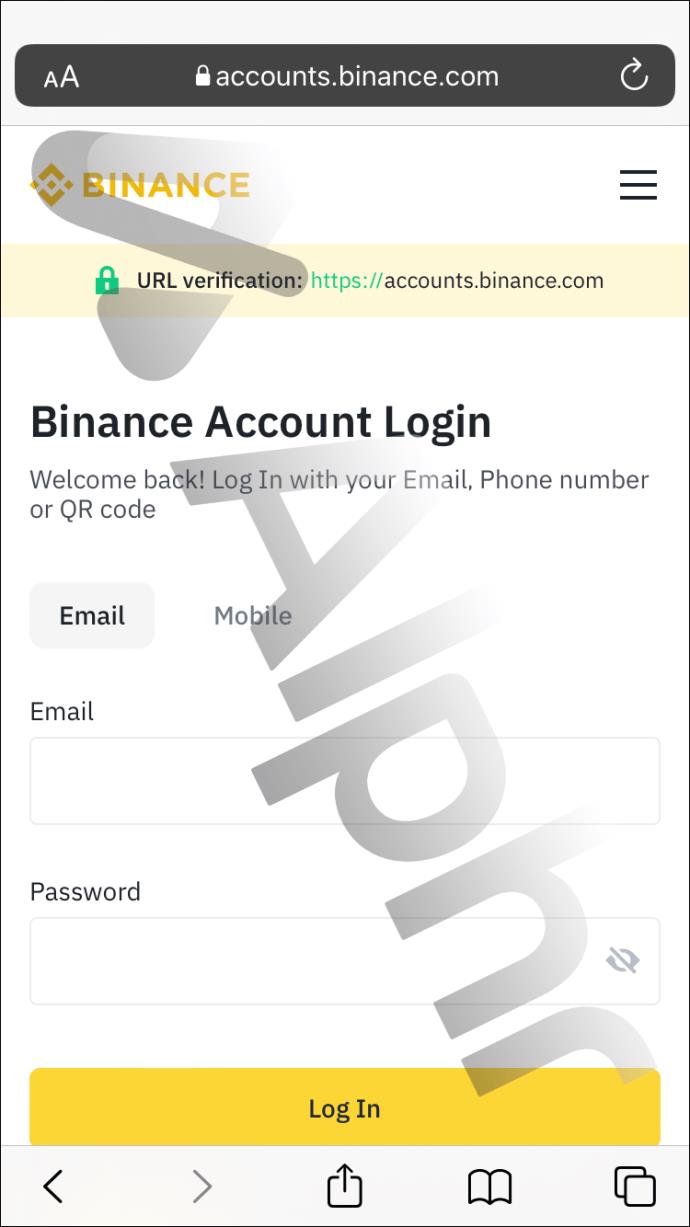
- Navigieren Sie im neuen Menü zur Registerkarte „Sicherheit“ und wählen Sie den Abschnitt „Sicherheit“.
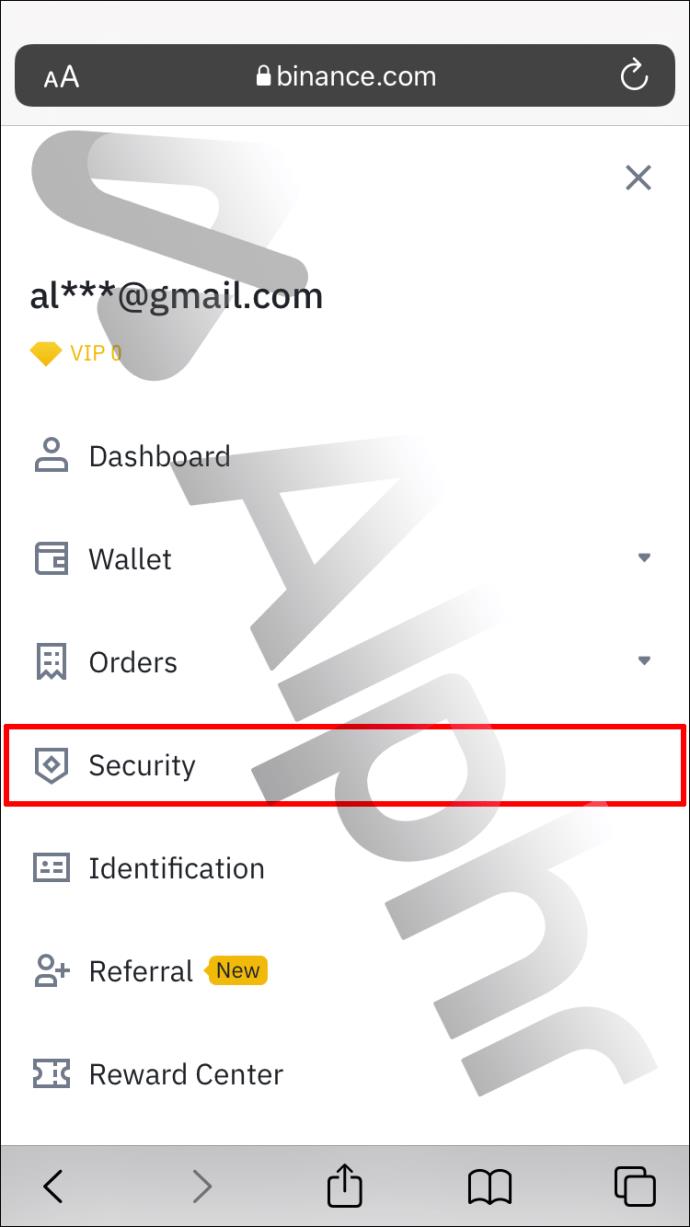
- Scrollen Sie nach unten, bis Sie die Überschrift „2FA“ finden, und klicken Sie auf die Schaltfläche „E-Mail-Adresse“. Dort sollten Sie auch die „Google-Authentifizierung“ aktivieren.

- Sie sollten nun darüber informiert werden, dass Binance Ihnen je nach Art Ihrer Anfrage 48 Stunden lang die Durchführung von Abhebungen verbieten kann.
- Tippen Sie auf „Weiter“, um zur Seite „Sicherheitsüberprüfung“ zu gelangen.
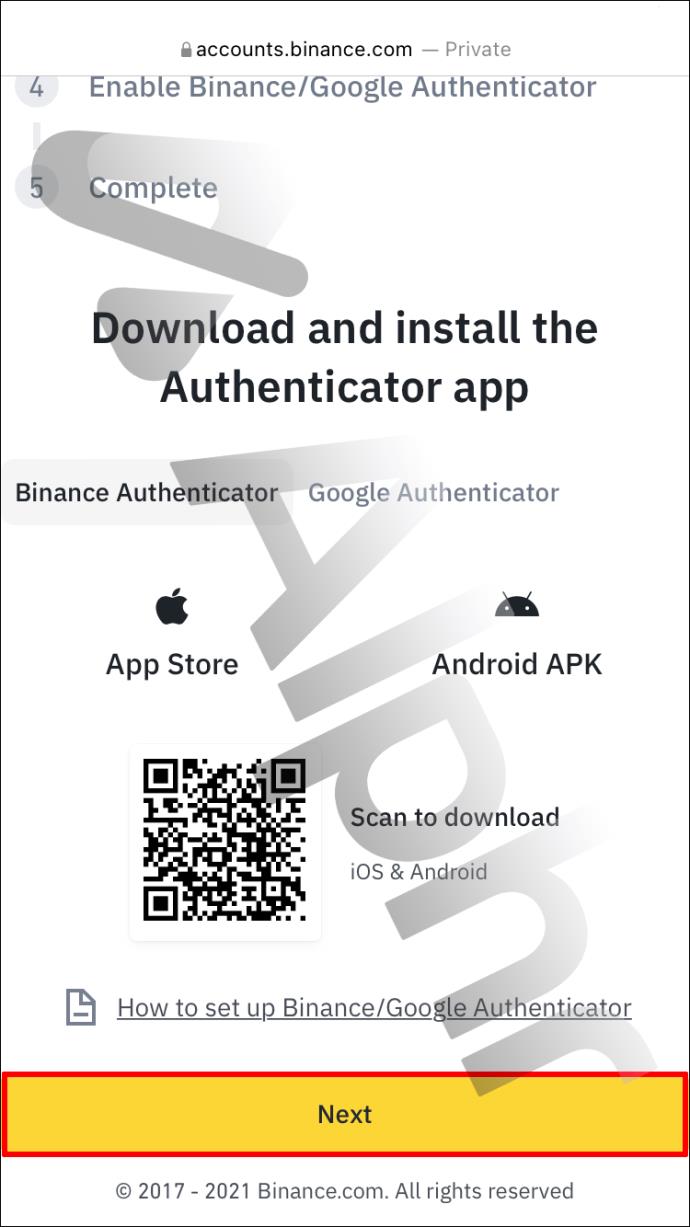
- Gehen Sie zum Feld „E-Mail-Bestätigungscode“ und tippen Sie auf „Code senden“.
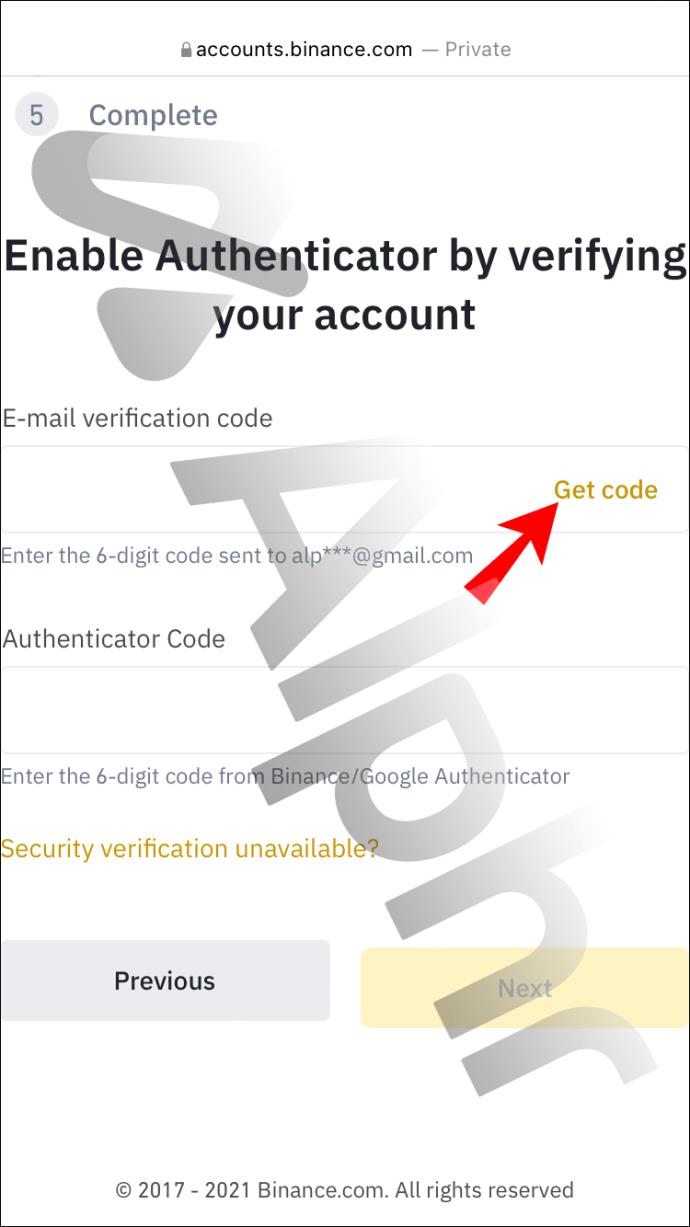
- Öffnen Sie Ihre E-Mail-App und kopieren Sie den von Binance gesendeten sechsstelligen Code.
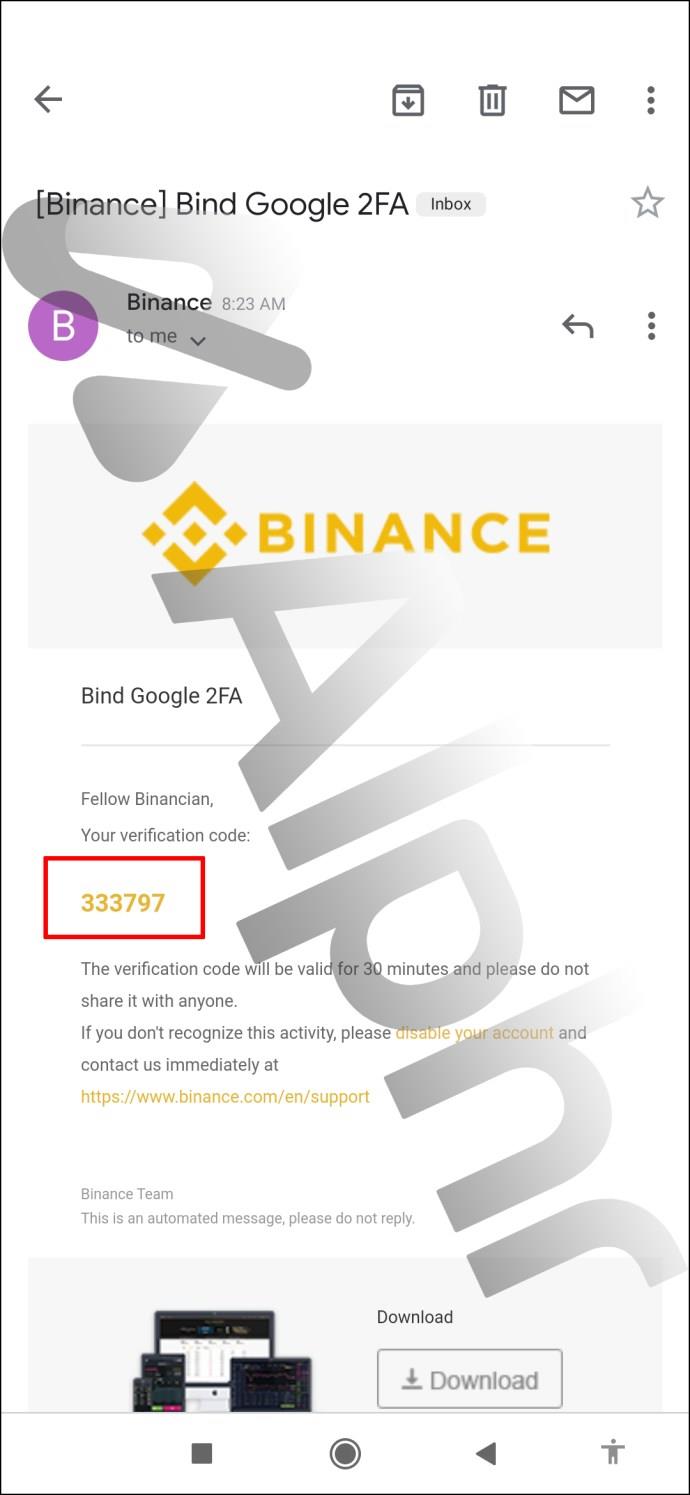
- Gehen Sie zurück zu Binance und fügen Sie den Code in das dafür vorgesehene Feld ein.

- Klicken Sie auf „Senden“, um Ihre Verifizierung abzuschließen und geben Sie die neue E-Mail-Adresse und das neue Passwort in die entsprechenden Felder ein.
- Geben Sie Ihre neue E-Mail-Adresse noch einmal im Abschnitt „Neue E-Mail-Adresse bestätigen“ ein und klicken Sie auf „Bestätigen“.
- Ihr bei Binance registriertes E-Mail-Konto sollte nun geändert werden.
So ändern Sie Ihre E-Mail-Adresse in Binance auf einem Android
Millionen von Menschen nutzen Binance auf Android-Geräten, stehen jedoch vor dem gleichen Problem wie iPhone-Besitzer: Sie können ihre E-Mail-Adresse nicht über die App ändern. Daher müssen sie den in den vorherigen Abschnitten beschriebenen Ansatz verfolgen:
- Öffnen Sie Google Chrome oder einen anderen Browser auf Ihrem Android.
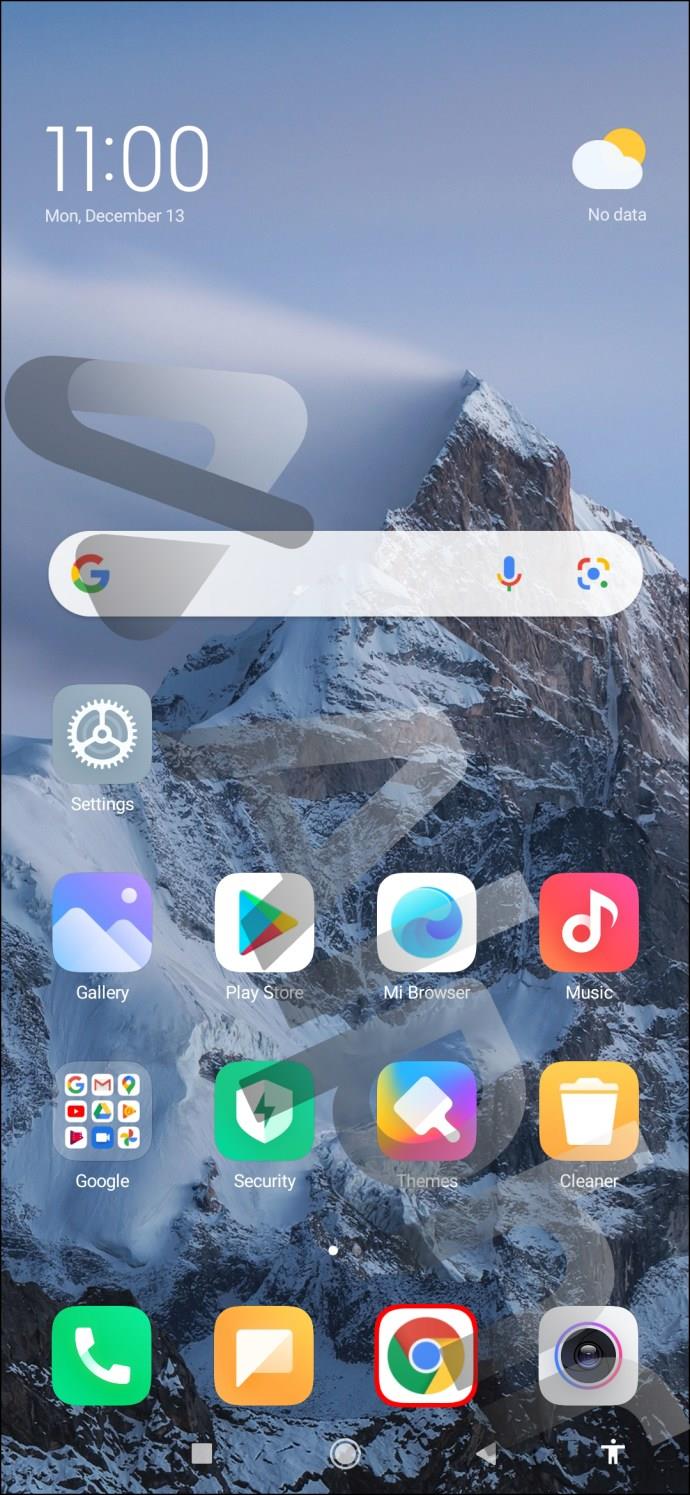
- Gehen Sie zu Binance und melden Sie sich mit Ihrer E-Mail-Adresse und Ihrem Passwort an.
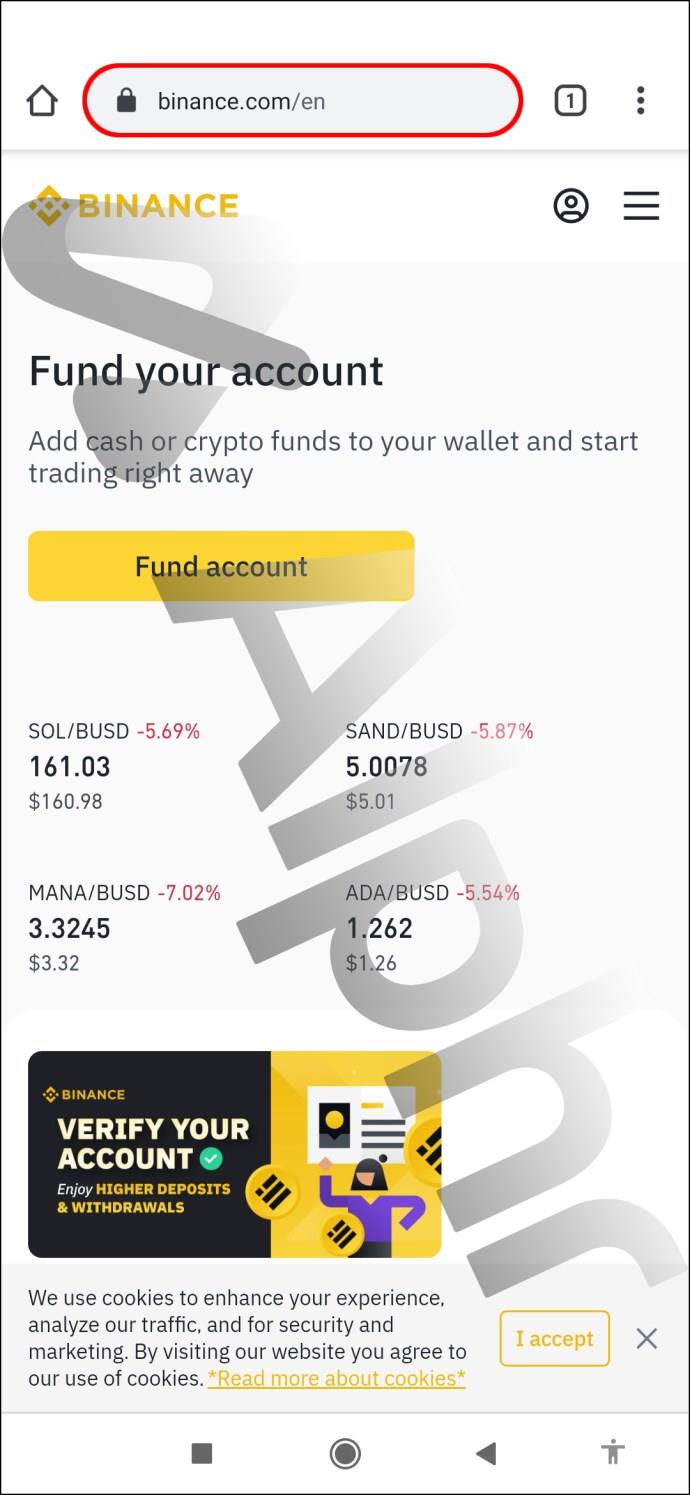
- Gehen Sie zu Ihrem Profil, indem Sie auf das Symbol im oberen Teil des Displays drücken.
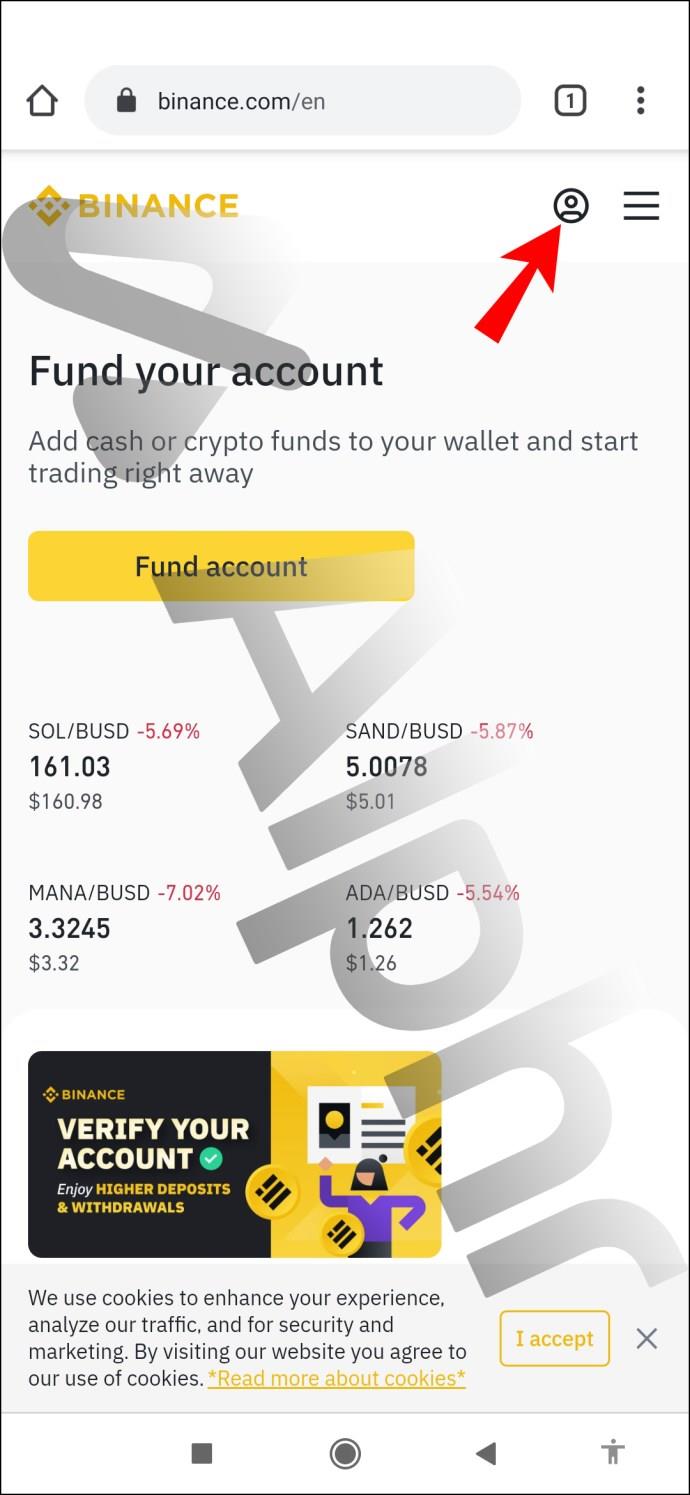
- Navigieren Sie zum Abschnitt „Sicherheit“ und suchen Sie die Überschrift „2FA“.

- Klicken Sie im Feld „E-Mail-Adresse“ auf die Schaltfläche „Ändern“ und aktivieren Sie „Google-Authentifizierung“.

- Tippen Sie auf „Weiter“, sobald das System Sie darüber informiert, dass Auszahlungen möglicherweise für 48 Stunden deaktiviert werden.
- Gehen Sie zum Bereich „E-Mail-Bestätigungscode“ und wählen Sie „Code senden“.
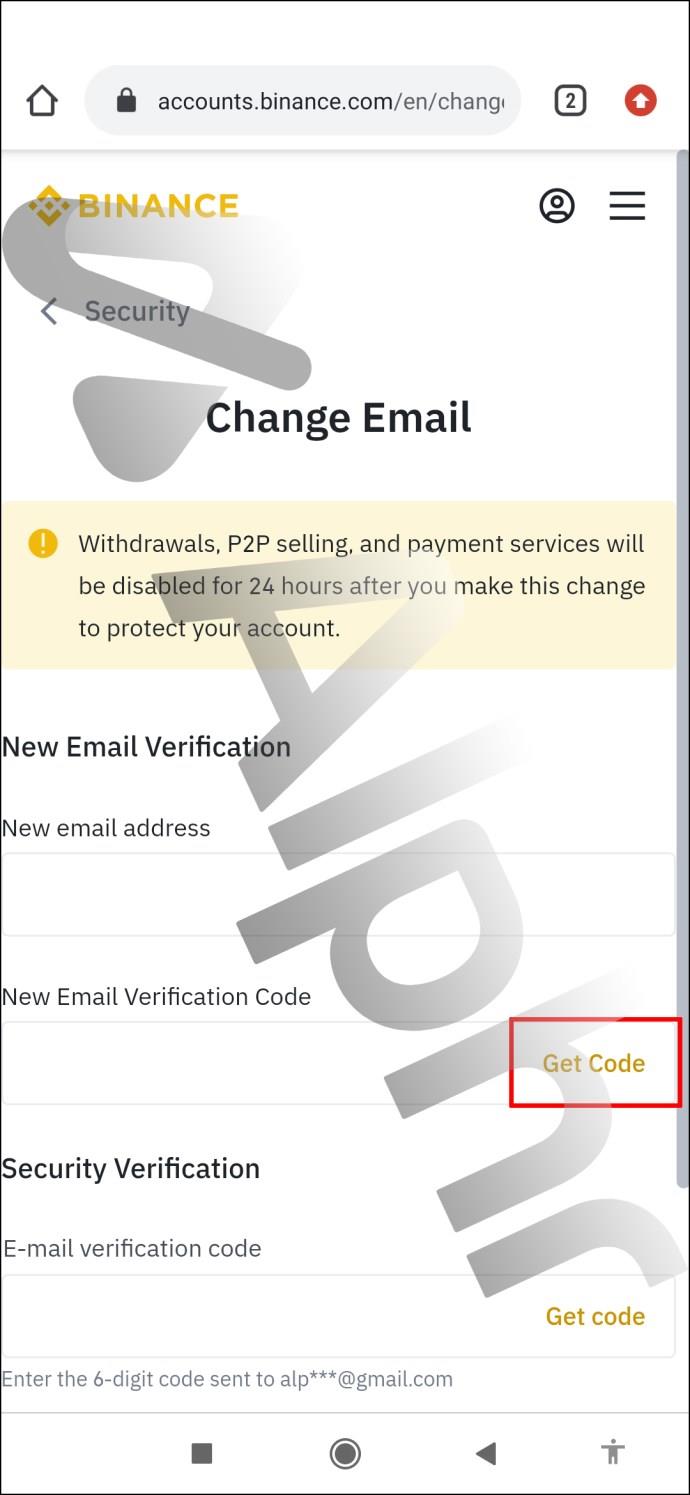
- Kopieren Sie den sechsstelligen Code aus Ihrem E-Mail-Konto und fügen Sie ihn in das entsprechende Feld auf der Binance-Website ein.
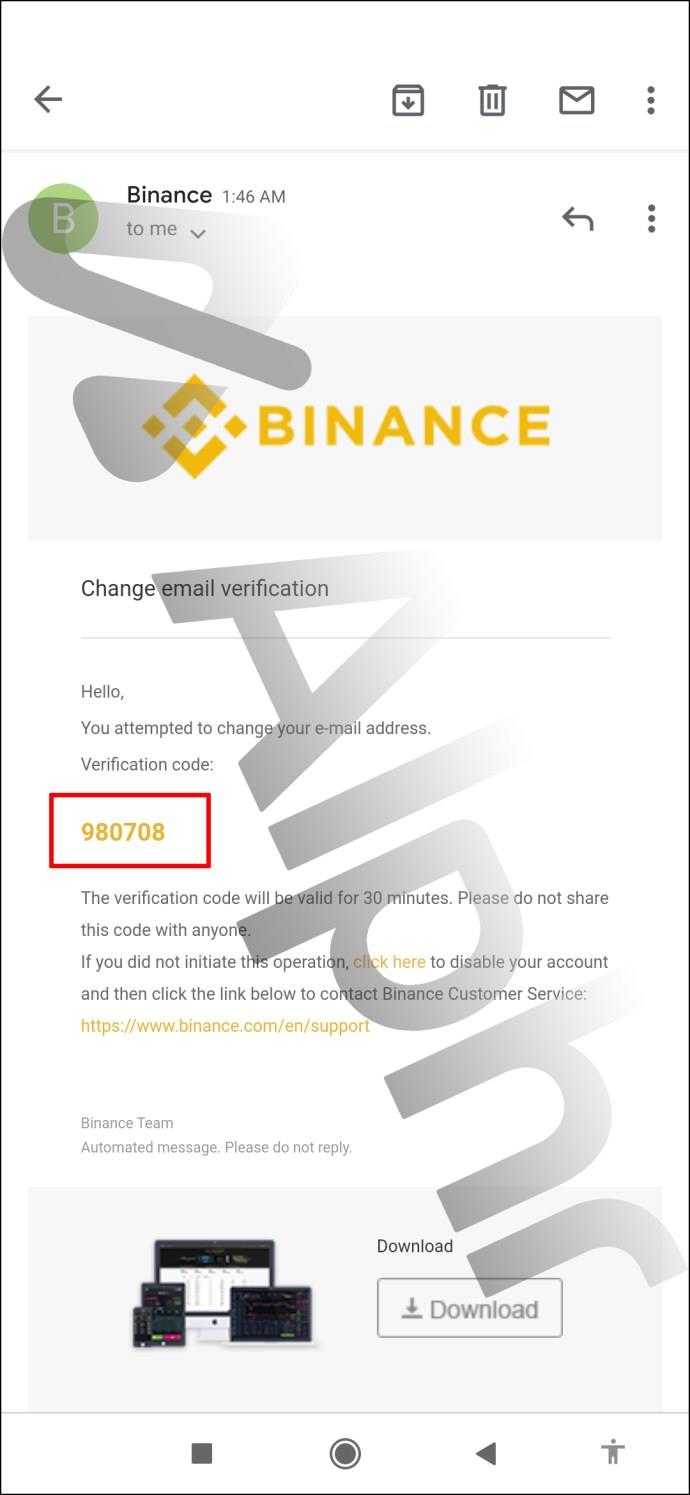
- Schließen Sie die Verifizierung ab, indem Sie auf „Senden“ klicken.
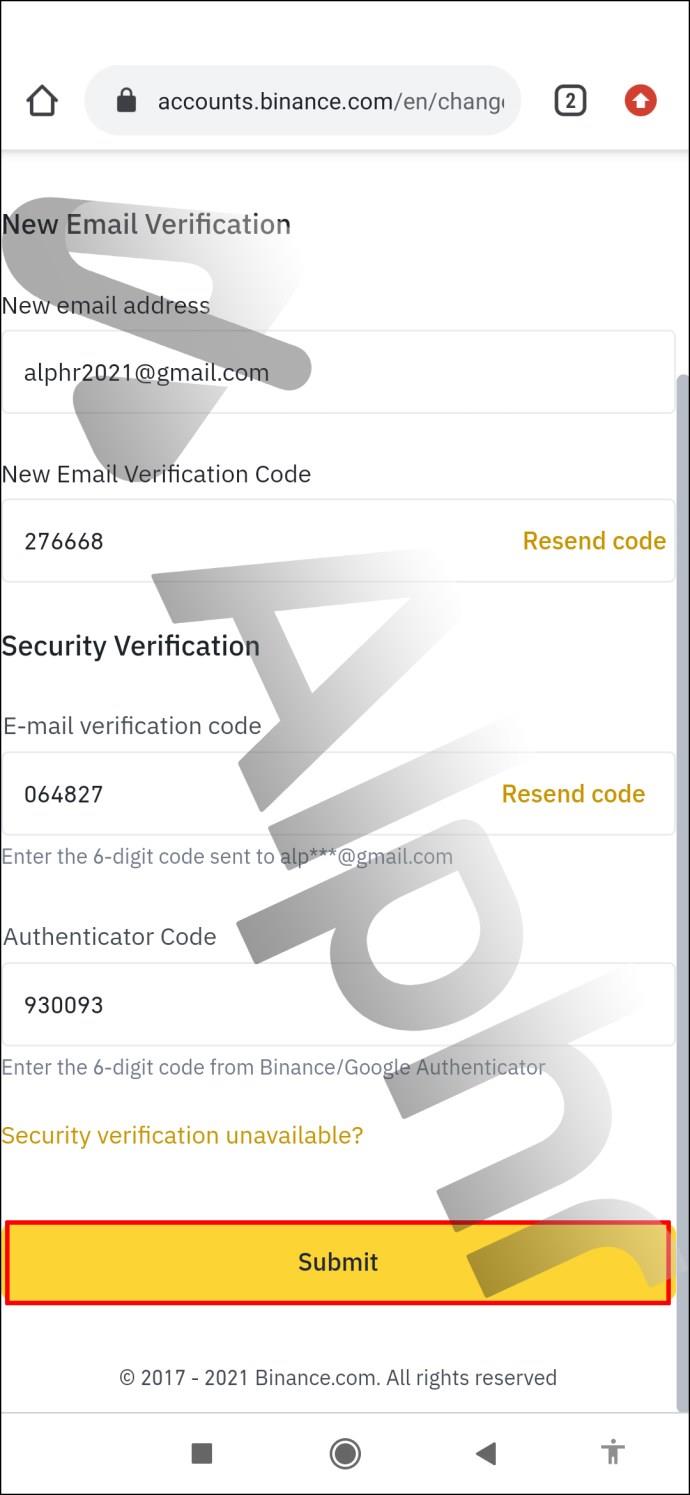
- Geben Sie Ihre neue E-Mail-Adresse und Ihr Passwort in die entsprechenden Felder ein.
- Geben Sie Ihre neue E-Mail-Adresse im Abschnitt „Neue E-Mail-Adresse bestätigen“ erneut ein.
- Tippen Sie auf „Bestätigen“ und das ist alles.
Vereinfachung eines komplizierten Verfahrens
Obwohl Binance eine relativ sichere Kryptowährungsbörse ist, bedeutet das nicht, dass Ihr Konto vor Hackerangriffen geschützt ist. Hacker können Ihr E-Mail-Konto kompromittieren, wenn Sie nicht vorsichtig sind, und vertrauliche Kryptoinformationen preisgeben. Infolgedessen könnten Sie Ihr Geld verlieren. Deshalb ist es wichtig, Ihre E-Mail-Adresse zu ändern, sobald Sie verdächtige Aktivitäten bemerken.
Auch wenn es bedauerlich ist, dass Sie die Änderung nicht in der App durchführen können, sollte dies in Ihrem Browser keine allzu große Herausforderung darstellen. Achten Sie beim Einrichten Ihres neuen Kontos darauf, ein sichereres Passwort zu wählen, um das Risiko eines Datenverlusts zu minimieren.
Haben Sie jemals die E-Mail-Adresse in Ihrem Binance-Konto geändert? Wenn ja, warum haben Sie zu einer anderen E-Mail-Adresse gewechselt? Wie lange hat es gedauert, Ihre neue E-Mail zu verknüpfen? Lassen Sie es uns im Kommentarbereich unten wissen.